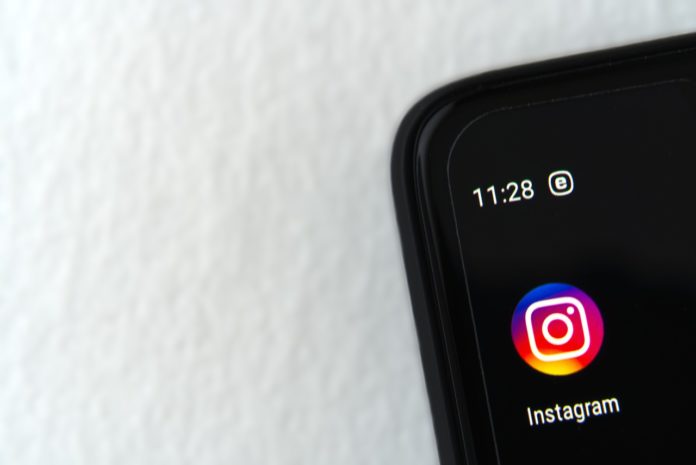
Chciałbyś opublikować na swoim instagramowym profilu nagrany filmik ale bez ścieżki dźwiękowej? Nic trudnego. Komunikator daje taką możliwość. Łap naszą krótką instrukcję krok po kroku a zobaczysz jak usunąć dźwięk z udostępnianych filmów. Telefon w dłoń i zaczynamy!
Zrzuty z ekranu zostały wykonane na podstawie telefonu Huawei P20 Pro. System – Android 10
- Sprawdź czy zainstalowana aplikacja Instagram jest zaktualizowana do najnowszej wersji. W tym celu otwórz Sklep Google Play a następnie wpisz w pasku wyszukiwania nazwę programu. Jeśli masz zainstalowaną starą wersję aplikacji, kliknij na przycisk „Aktualizuj”;
- Odszukaj Instagrama i zaloguj się do swojego konta, podając login oraz hasło;
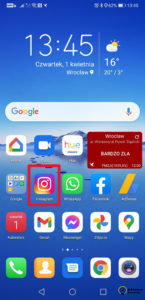
- Aby dodać post, kliknij na ikonę plusa (dolny pasek narzędzi);
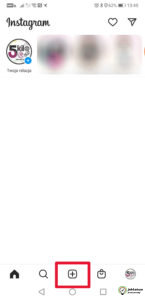
- Nagraj wideo lub wybierz istniejący film zapisany w galerii telefonu;
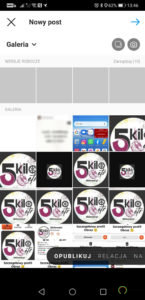
- Aby przejść dalej, kliknij na ikonę strzałki (prawy, górny róg ekranu);
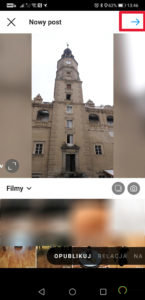
- Pojawi się podgląd filmu, który chcesz opublikować. Teraz możesz edytować nagranie, korzystając z różnych filtrów (możesz także przyciąć film, zmieniając jego długość). Aby pozbyć się ścieżki dźwiękowej wystarczy kliknąć na ikonę głośnika, znajdującą się u góry ekranu;
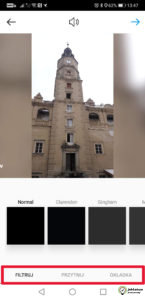
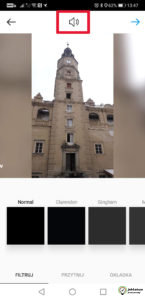
- Pojawi się komunikat „Dźwięk filmu wyłączony” a także ikona przekreślonego głośnika;
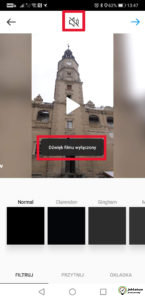
- Taki film możesz teraz opublikować na swoim profilu (kliknij na ikonę strzałki a następnie na przycisk haczyka/ptaszka). Zostanie on wysłany z wyciszonym dźwiękiem. Teraz Twoi znajomi zobaczą nagranie, na którym będzie widoczny przekreślony głośnik. Klikając na niego pojawi się informacja „Ten film nie ma dźwięku”.
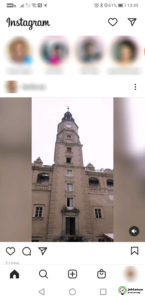
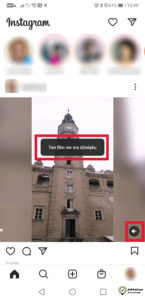
Pytania?
Masz problem? Potrzebujesz naszej pomocy/wskazówki? Skorzystaj z jednej dostępnych z opcji: napisz do nas w komentarzach korzystając z pola poniżej, skorzystaj z forum gdzie możesz uzyskać pomoc od innych użytkowników naszej strony lub wyślij do nas wiadomość!
Komentuj Nasze forum Napisz do nas





